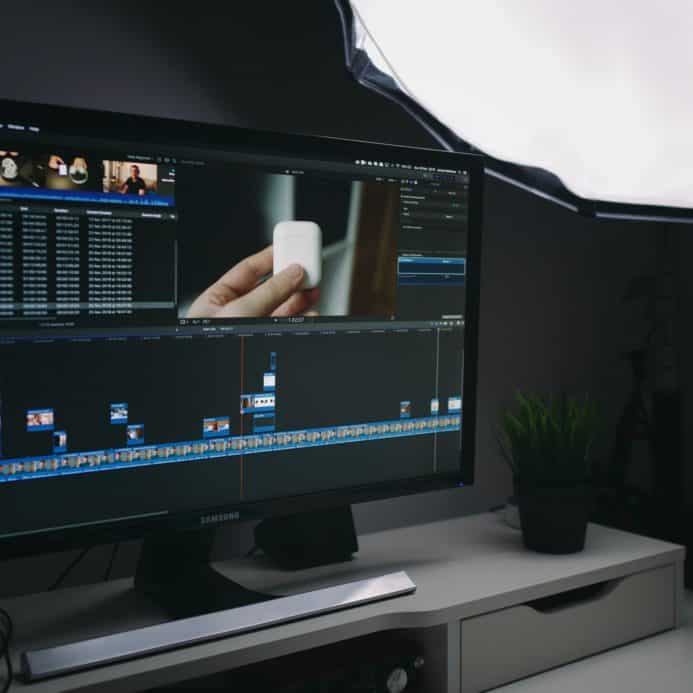Het is heel eenvoudig om in Final Cut Pro bijschriften en ondertitels toe te voegen aan de tijdlijn van je project. Of je nu een filmmaker, televisieproducent of online videomaker bent, het is mogelijk om transcriptie automatiseren en dan een SRT-bestand om in enkele minuten ondertitels te maken in elke taal.
Het SRT-opschriftbestand is de sleutel tot het proces. Het bevat opmaak-informatie en een tijdstempel voor de begin- en eindtijd van de bijschriften. Final Cut Pro gebruikt deze informatie om de bijschriften op het juiste punt in je tijdlijn te plaatsen.
Inhoudsopgave
7 eenvoudige stappen om bijschriften toe te voegen aan Final Cut Pro
STAP 1: Upload uw video naar Sonix
Upload uw videobestand naar Sonix. Als u geen Sonix-account hebt, kunt u hier een gratis proefversie aanmaken: https://sonix.ai/accounts/sign_up
STAP 2: uw transcriptie bewerken in Sonix
Uw bestand wordt binnen enkele minuten automatisch getranscribeerd. Zodra u het ontvangt, kunt u de gebieden waar nodig bewerken.
STAP 3: SRT exporteren
Klik op "EXPORT" in Sonix en selecteer dan de optie "SRT". U kunt de lengte, de duur en het aantal regels van uw bijschriften naar wens aanpassen.
STAP 4: Open je project in Final Cut Pro.
Open je project in de Final Cut Pro tijdlijn en klik dan op "Bestand kiezen", "Importeren" en dan "Bijschriften". Navigeer naar en selecteer het SRT-bestand dat je uit Sonix hebt geëxporteerd.
STAP 5: Kies onderschrift rol
Klik in het gedeelte "Importeren als rol" op het menu en kies een bijschriftrol, klik dan op het pop-up menu rechts en kies een taalsubrol.
STAP 6: Bijschriften plaatsen
Selecteer in de sectie "Invoegtijd" een van de volgende:
1. Ten opzichte van de tijdlijn: Deze optie positioneert bijschriften in de tijdlijn door de starttijd van het project toe te voegen aan de starttijd van elk bijschrift.
of
2. Absoluut: Deze optie positioneert uw bijschriften in de tijdlijn op de begintijd van elk bijschrift, ongeacht de begintijd van het project.
STAP 7: Importeren bijschriften
Klik op "Importeren" en de geïmporteerde bijschriften verschijnen in een bijschriftenstrook bovenaan de tijdlijn.
Dat is het! Het is vrij eenvoudig om bijschriften toe te voegen aan je Final Cut Pro projecten.